O VLC Player é um dos reprodutores de áudio e vídeo mais populares dos últimos tempos. Suporta quase todos os formatos de arquivo e a melhor parte é que é grátis. No entanto, ele vem com seu próprio conjunto de problemas, como pode falhar de repente, atrasar a velocidade ou até mesmo pular conteúdo. Isso pode ser irritante, especialmente quando você está reproduzindo seu conteúdo favorito.
Nesta postagem, mostraremos como corrigir esse problema e continuar ouvindo ou assistindo seu conteúdo favorito, sem interrupções.
Método 1: usando o cache de arquivos
Passo 1: Abrir VLC Media Player > Ferramentas > Preferências.
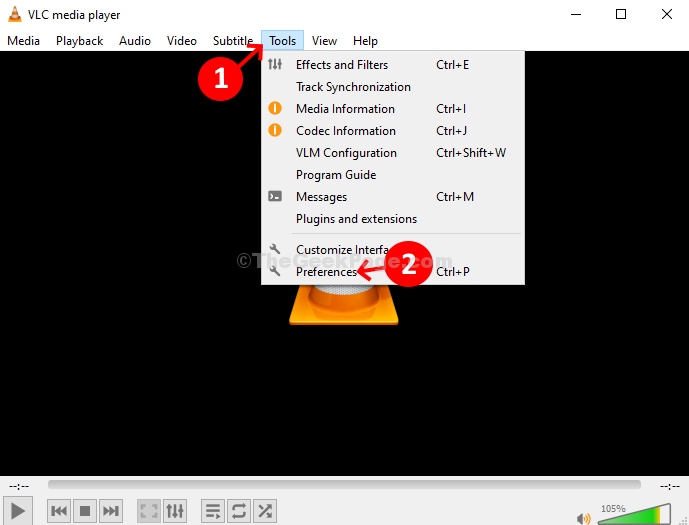
Passo 2:Preferências Avançadas janela> canto inferior esquerdo da janela> clique no botão de opção próximo a Tudo > no lado esquerdo, acima Mostrar configurações > role para baixo> clique em Entrada / Codecs.
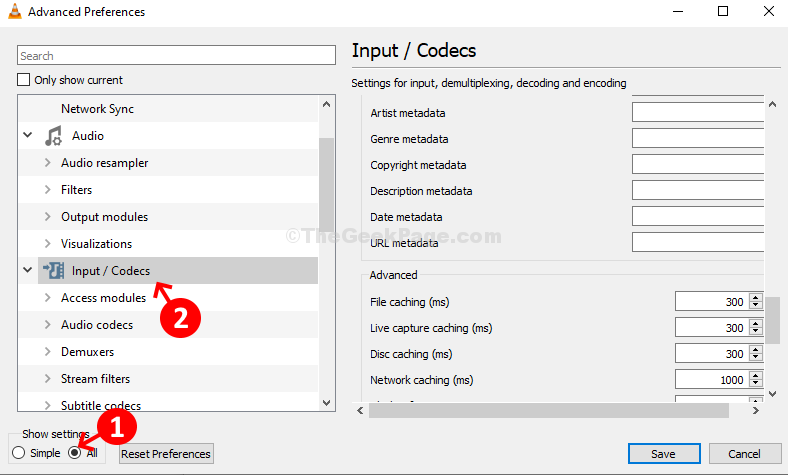
Etapa 3: No lado direito da janela> role para baixo> Avançado > Cache de arquivo (ms) > alterar o valor de 300 para 600 > clique em Salve .
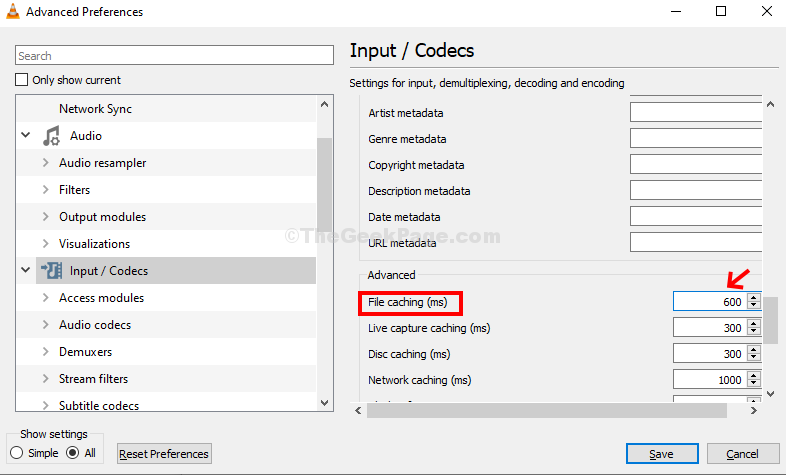
Isso deve corrigir o problema de salto e atraso do VLC Media Player. Se o problema persistir, tente o segundo método.
Método 2: Como corrigir o problema de salto e atraso do player VLC no Windows 10 usando configurações de entrada / codecs
Passo 1: Seguir Passo 1 a partir de Método 1.
Passo 2:Preferências simples janela> clique em Entrada / Codecs ícone na parte superior da janela> Codecs seção> Decodificação acelerada por hardware > selecione Desabilitar no menu suspenso> Salve .
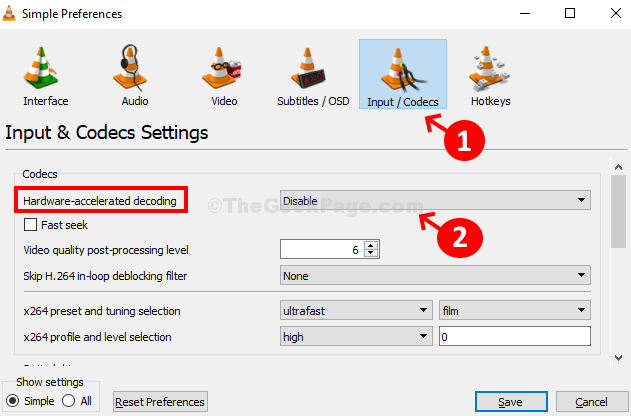
Se este método não funcionar, tente o terceiro método.
Método 3: Como corrigir o problema de salto e atraso do player VLC no Windows 10 usando o módulo de saída de vídeo
Passo 1: Siga a mesma etapa que Passo 1 a partir de Método 1.
Etapa 2: Preferências avançadas janela> parte inferior da tela> clique no botão de opção próximo a Tudo > no lado esquerdo, acima Mostrar configurações > role para baixo> Vídeo > Módulos de saída.
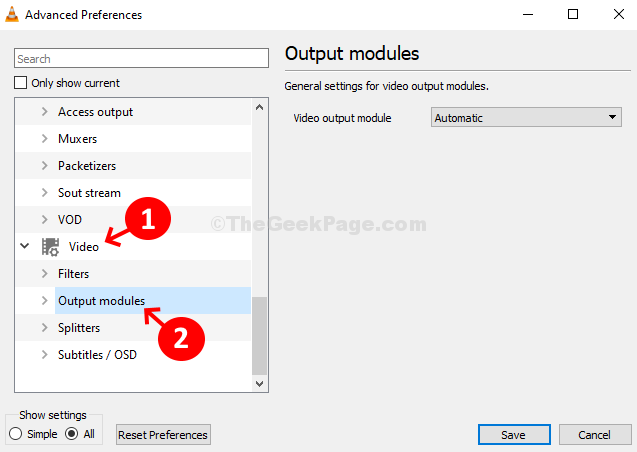
Etapa 3: No lado direito da janela> Módulo de saída de vídeo > selecione Automático no menu suspenso.
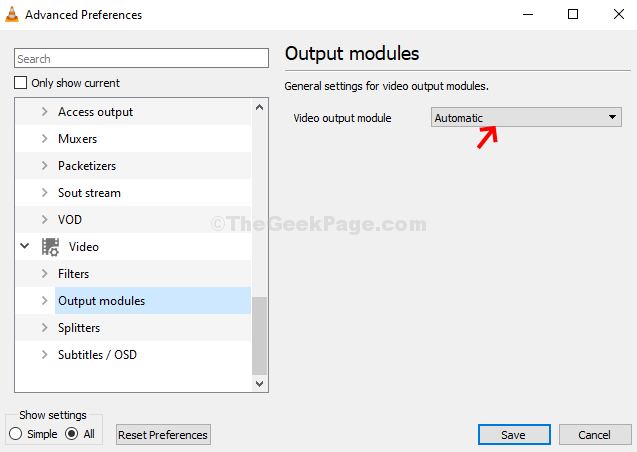
Isso deve ajudar a consertar travamentos e atrasos do VLC Media Player. Caso contrário, tente o Método 4.
Método 4: Como corrigir o problema de salto e atraso do player VLC no Windows 10 usando codecs de vídeo
Passo 1: Siga o mesmo Passo 1 a partir de Método 1.
Passo 2:Preferências Avançadas janela> parte inferior da tela> clique no botão de opção próximo a Tudo > no lado esquerdo, acima Mostrar configurações > role para baixo> Entrada / Codecs.
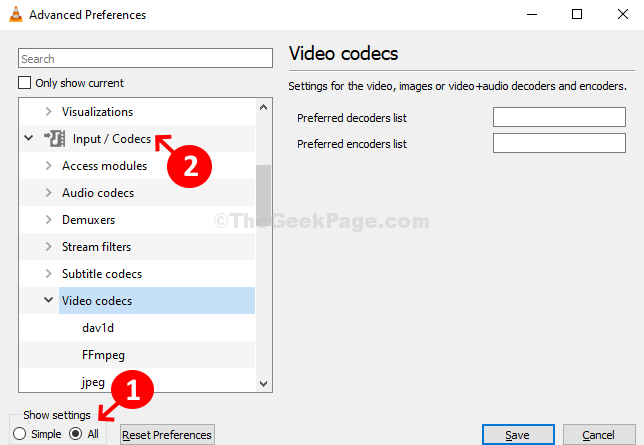
Etapa 3: Sob Entrada / Codecs> expandir Codecs de vídeo > selecione FFmpeg.
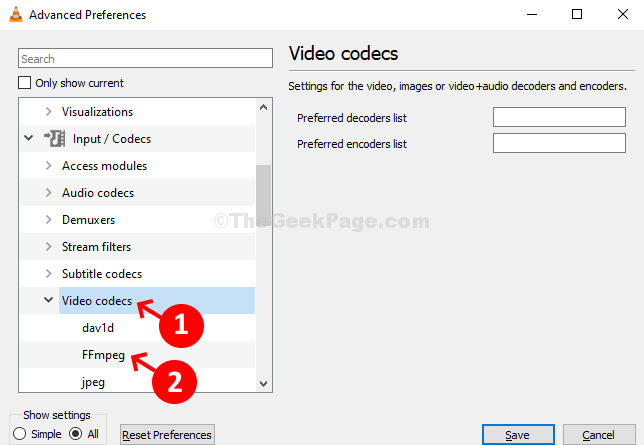
Passo 4: No lado direito da janela> role para baixo> encontre Fio > mude o valor de 0 para 2 > Salve .
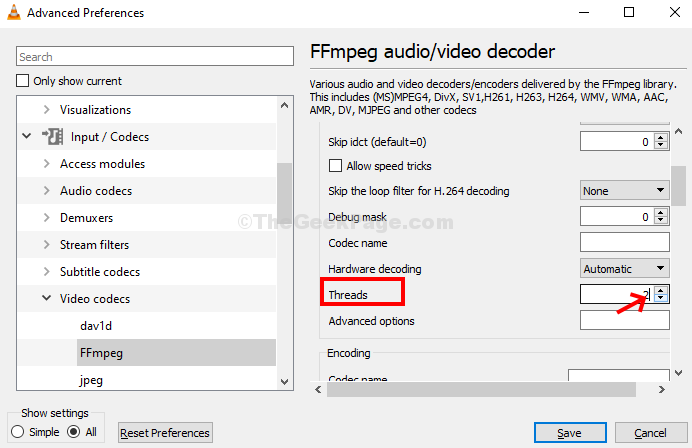
Agora, seu VLC Media Player deve reproduzir arquivos de áudio e vídeo perfeitamente. Se não funcionar novamente, você precisará desinstalar e reinstalar o VLC Media Player novamente.


